
رمزگذاری روی فایل یکی از راههای محافظت از اطلاعات باارزش کاربران در برابر انواع و اقسام تهدیدها محسوب میشود. اما این فرآیند مانند یک شمشیر دولبه است که اگر با دقت لازم صورت نگیرد، میتواند موجب از دست رفتن اطلاعات کاربران شود. به همین خاطر در ادامه به انواع روشهای صحیح رمزگذاری و رمزگشایی توسط ابزارهای ارائه شده در ویندوز پرداختهایم.
در عصر دیجیتال محافظت از دادهها در برابر استفاده غیرمجاز امری حیاتی تلقی شده و یکی از روشهای حفاظت از دادهها هم رمزگذاری است. کاربران میتوانند اطلاعات خود را با استفاده از ابزارهای مختلف رمزگذاری کرده و از طریق یک گذرواژه به اطلاعات رمزگذاری شده خود دسترسی پیدا کنند اما مشکل زمانی رخ میدهد که فایلها به صورت ناصحیح یا بدون اجازه کاربران و بهوسیله یک بدافزار رمزنگاری میشوند.
خوشبختانه روشهایی برای بازیابی این اطلاعات وجود دارد و همچنین کاربران میتوانند با ابزارهایی که ویندوز برای آنها مهیا کرده، اطلاعات خود را رمزنگاری کنند. بنابراین در ادامه این مطلب در ژوانابه روشهای صحیح آموزش رمزگذاری روی پوشه توسط ویندوز و بازیابی اطلاعات رمزنگاری شده پرداختهایم.
رمزگذاری و رمزگشایی چیست؟
بهطور خلاصه رمزگذاری با مبهمکردن دادهها امنیت آنها را بالا میبرد تا برای اشخاص غیرمجاز قابل رویت نباشد. دادهها با استفاده از الگوریتمهای خاصی به محتوای رمزنگاریشده تبدیل و محافظت میشوند.
رمزگذاری روی فایل تضمین میکند که اشخاص غیرمجاز به دادهها دسترسی پیدا نکنند. بنابراین میتوان رمزنگاری را گزینهای مهم برای تضمین ارتباطات ایمن و جلوگیری از فاش شدن دادهها به حساب آورد.
دادههای رمزگذاریشده حتی اگر در دسترس هم باشند؛ قابل خواندن نبوده ولی اگر هکرها کلیدهای رمزگشایی را بهدست آورند، آنوقت هست که دادههای شما در معرض خطر قرار میگیرند.
آسان ترین روش رمزگذاری یک فولدر در ویندوز چیست؟
در سادهترین حالت ممکن، در ویندوز میتوانید با استفاده از دستور cipher رمزگذاری روی فایل را انجام دهید. این دستور با الگوریتم داخلی و یکتا برای هر سیستم، که در ویندوز وجود دارد اقدام به رمزگذاری روی فایل ها میکند. علاوه بر این میتوان با استفاده از نرم افزار قفل گذاری روی فولدر این کار را انجام داد.
توجه داشته باشید که در صورت رمزگذاری روی فایل ها با دستور cipher، چنانچه ویندوز سیستم را عوض کرده یا فایلها را به سیستم دیگری منتقل کنید، بازگردانی آنها ممکن نیست.
برای این کار باید مراحل زیر را انجام دهید:
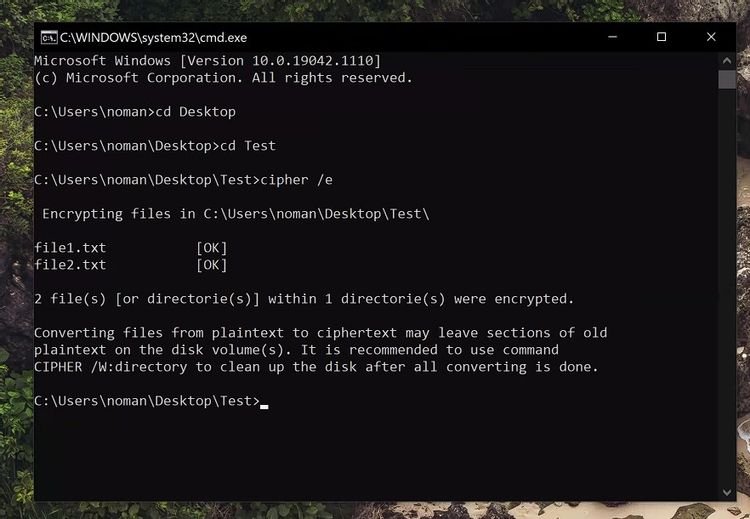
- عبارت CMD را در نوار جستجوی منوی استارت وارد کرده و آن را اجرا کنید.
- اکنون باید مسیر اجرای خط فرمان را به پوشه حاوی فایلهای مورد نظر تغییر دهید. به عنوان مثال برای قفل گذاری روی فولدر Test که در دسکتاپ شما قرار دارد، باید از دستور cd DesktopTest استفاده کنید.
- پس از آن عبارت cipher /e را تایپ کرده تا فایلها رمزگذاری شود. در ادامه ویندوز با پیام تاییدی به شما اعلام میکند که کار رمزگذاری روی فایل را با موفقیت به اتمام رسانده است.
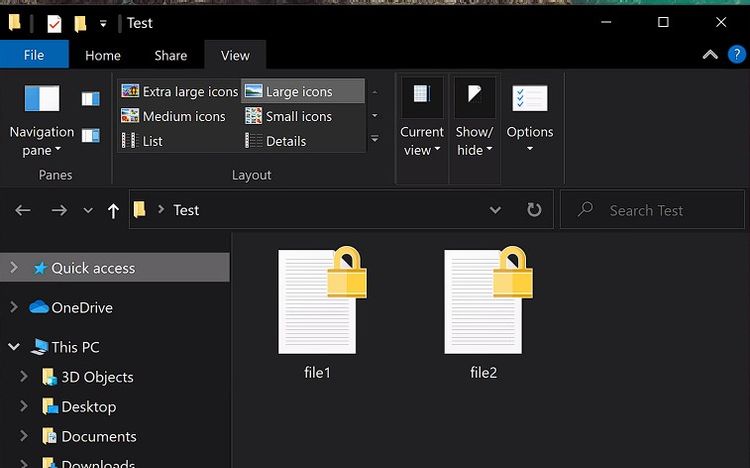
فراموش نکنید که در نسخه Home ویندوز نمیتوان فایلها را با استفاده از خط فرمان CMD رمزگذاری کرده و بنابراین باید از نسخههای Pro یا Enterprise استفاده کنید. اگر دادههایتان درمعرض خطر هستند، رمزگذاری روی فایل ها ایده خوبی محسوب میشود.
با اینکه رمزگذاری روی فایل ها توسط خط فرمان چندان ایدهال نیست، ولی گزینهای ساده بوده که میتوان همیشه به آن دسترسی داشت.
نحوه رمزگشایی و بازیابی فایلها در ویندوز ۱۰
رمزگشایی فرایند معکوس رمزنگاری است که محتوای رمزنگاریشده مبهم را به محتوای ساده خواندنی تبدیل میکند. پیش از این در مورد قفل گذاری روی فولدر در ویندوز ۱۰ گفتیم اما اگر قربانی حملات باجافزاری شدهاید میتوانید از روشهایی که در ادامه آمده، برای بازیابی اطلاعات خود استفاده کنید.
رمزگشایی فایلها از طریق Command Prompt
در ادامه آموزش نحوه رمزگذاری فایلها، پوشهها و درایوها، شما میتوانید فایلها و پوشههای رمزنگاری شده خود در محیط ویندوز را با استفاده از فرامین Command Prompt یا همان محیط خط فرمان (cmd) رمزگشایی کنید.
ناگفته نماند این روش در صورتی جواب میدهد که شما با استفاده از دستور Cipher فایلهای خود را رمزنگاری کرده باشید و اگر از رایانه دیگری استفاده کرده و یا اخیراً ویندوز خود را عوض کردهاید متاسفانه این ترفند جوابگو نخواهد بود.
اما برای شروع کار کافیست برنامه CMD را باز کنید. برای انجام این کار میتوانید در نوار جستجوی منوی Start عبارت Command Prompt را تایپ کرده تا به این برنامه دسترسی پیدا کنید.
اکنون وقت آن رسیده که با اجرای چند کد به فایلهای خود دسترسی پیدا کنید. برای رمزگشایی یک پوشه دستور زیر را تایپ کنید:
cipher /d “Path”
همچنین برای رمزگشایی یک فولدر به همراه همه پوشهها و فایلهای درون آن میتوان از دستور زیر استفاده کرد. توجه داشته باشید بهجای عبارت path نام پوشه اصلی به همراه مسیر کامل آن را قرار دهید.
cipher /d /s:”Path”
در ادامه مثالی از اجرای این دستور در قالب یک تصویر آمده است:
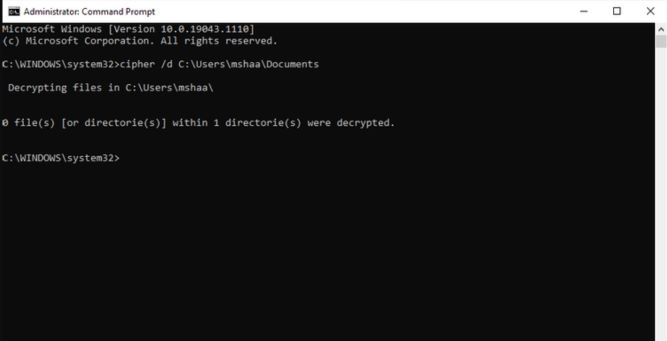
رمزگشایی فایلها از قسمت Properties
پس از رمز گذاری فایل در ویندوز، درصورتیکه فایلهای خود را از طریق EFS رمزگذاری کردهاید، می توانید به راحتی آنها را از قسمت Properties رمزگشایی کنید. برای این کار روی فایل رمزگذاری شده راست کلیک کرده و گزینه Properties را انتخاب کنید.
در تب General به سراغ گزینه Advanced بروید و پس از آن تیک گزینه Encrypt content to safe data box را بردارید و گزینه OK را انتخاب کنید. سپس پنجرهای باز شده و از شما میخواهد انتخاب کنید که آیا این تغییرات را بر روی این پوشه اعمال شود یا اینکه تمام زیر پوشهها و فایلها را مشمول رمزگشایی کنید. بعد از انتخاب گزینه مورد نظر روی OK کلیک کرده و منتظر بمانید تا فایلها رمزگشایی شوند.
حذف بدافزارها با استفاده از Windows Defender
اگر رایانه شما قربانی حملات باجافزارها شود، فایلها و اطلاعات شما توسط بدافزارها رمزنگاری شده و دسترسی به آنها با دشوار میشود. همانطور که از نامش پیداست باجافزار نوع خاصی از بدافزارها بوده که با ایجاد پسورد برای فایل در ویندوز، دسترسی شما به سیستم و برخی اطلاعات خاص را مسدود کرده و سپس برای بازکردن قفل آن از شما باج میخواهد.
اما برای مقابله با بدافزارها باید کامپیوتر خود را با یک آنتیویروس مانند Windows Defender اسکن کنید. برای شروع این کار به تنظیمات ویندوز رفته و مسیر زیر را دنبال کنید:
Settings > Updates & Security > Windows Defender
در پنجره باز شده روی Open Security Defender Security Center کلیک کرده و سپس مسیر زیر را دنبال کنید:
Virus and Threat Protection > Quick Scan
پس از آن ویندوز دیفندر رایانه شما را به سرعت اسکن کرده تا مشکلات احتمالی را شناسایی کند. در صورتیکه آنتیویروس باجافزاری را بر روی سیستم شما شناسایی کند، باید نام و نوع آن را به خاطر سپرده و سپس در اینترنت به دنبال روشهایی برای حل مشکل گذاشتن رمز عبور روی فایل توسط آن باجافزار باشید یا از متخصصان امنیتی کمک بخواهید.



![نگاهی به سرعت SSD اکسترنال ADATA SD600Q؛ چقدر سریعتر از فلش مموری؟ [تماشا کنید] نگاهی به سرعت SSD اکسترنال ADATA SD600Q؛ چقدر سریعتر از فلش مموری؟ [تماشا کنید]](https://zhwana.ir/wp-content/uploads/2023/11/d986daafd8a7d987db8c-d8a8d987-d8b3d8b1d8b9d8aa-ssd-d8a7daa9d8b3d8aad8b1d986d8a7d984-adata-sd600qd89b-da86d982d8afd8b1-d8b3d8b1db8cd8b9_655f33547ad0a-50x50.jpeg)
![آموزش ثبت نام و استفاده از چت بات ChatGPT با شماره مجازی در ایران [+ثبت نام با ایمیل] آموزش ثبت نام و استفاده از چت بات ChatGPT با شماره مجازی در ایران [+ثبت نام با ایمیل]](https://zhwana.ir/wp-content/uploads/2023/11/d8a2d985d988d8b2d8b4-d8abd8a8d8aa-d986d8a7d985-d988-d8a7d8b3d8aad981d8a7d8afd987-d8a7d8b2-da86d8aa-d8a8d8a7d8aa-chatgpt-d8a8d8a7-d8b4d985_655de1a9e3cde-50x50.jpeg)
